u盘怎么重装系统,u盘启动盘怎么装系统
发布时间:2023-05-08 10:04:15
大家发现没有?发现电脑出现问题的时候,重装系统是解决最简单的办法了。而在重装操作系统时,u盘启动盘的作用也变得越来越重要。今天小编就想跟大家分享下u盘启动盘的制作方法,以及u盘启动盘怎么装系统。相信在你看完接下来的内容之后,可以让你无需别人的帮助,也能够独立完成整个系统重装的过程!
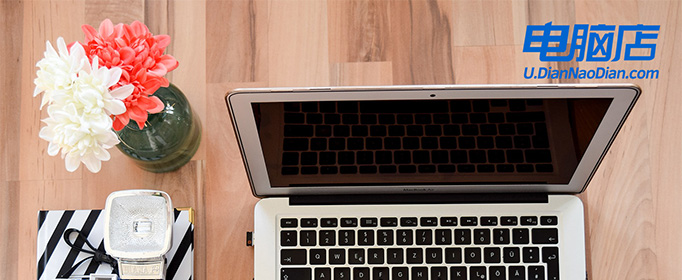
u盘怎么重装系统
一、制作u盘启动盘
1、下载电脑店u盘启动盘制作工具,切换到【下载中心】,点击【立即下载】即可。
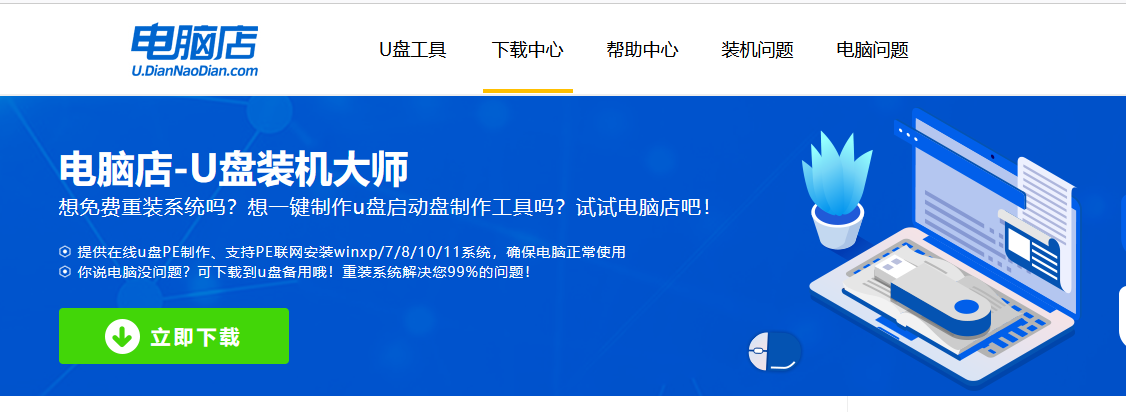
2、下载后进行解压安装,打开电脑店的制作工具。
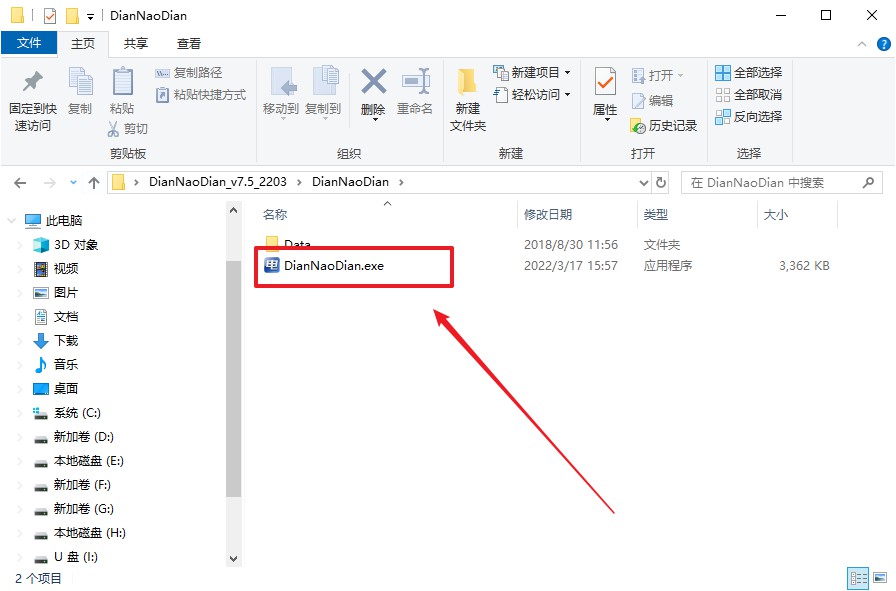
3、默认设置,点击【全新制作】。
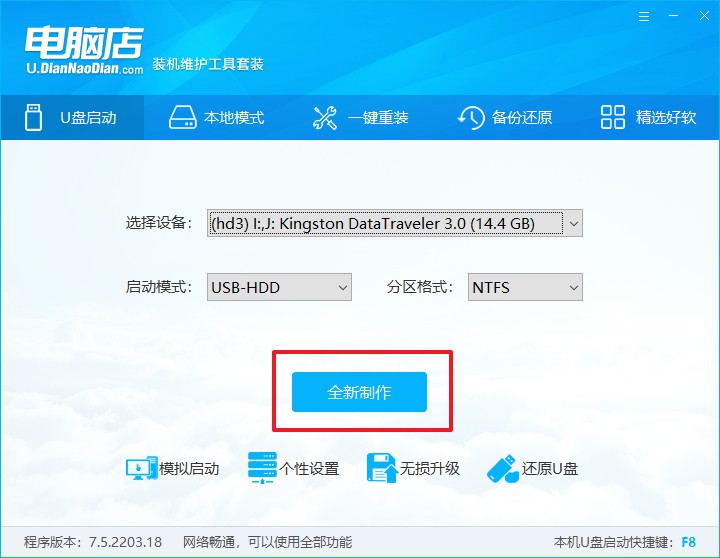
4、等待制作,完成后会有提示框提示。
二、设置u盘启动
1、百度搜索【电脑店】,进入官网首页后可输入电脑类型和品牌,查询u盘启动快捷键。
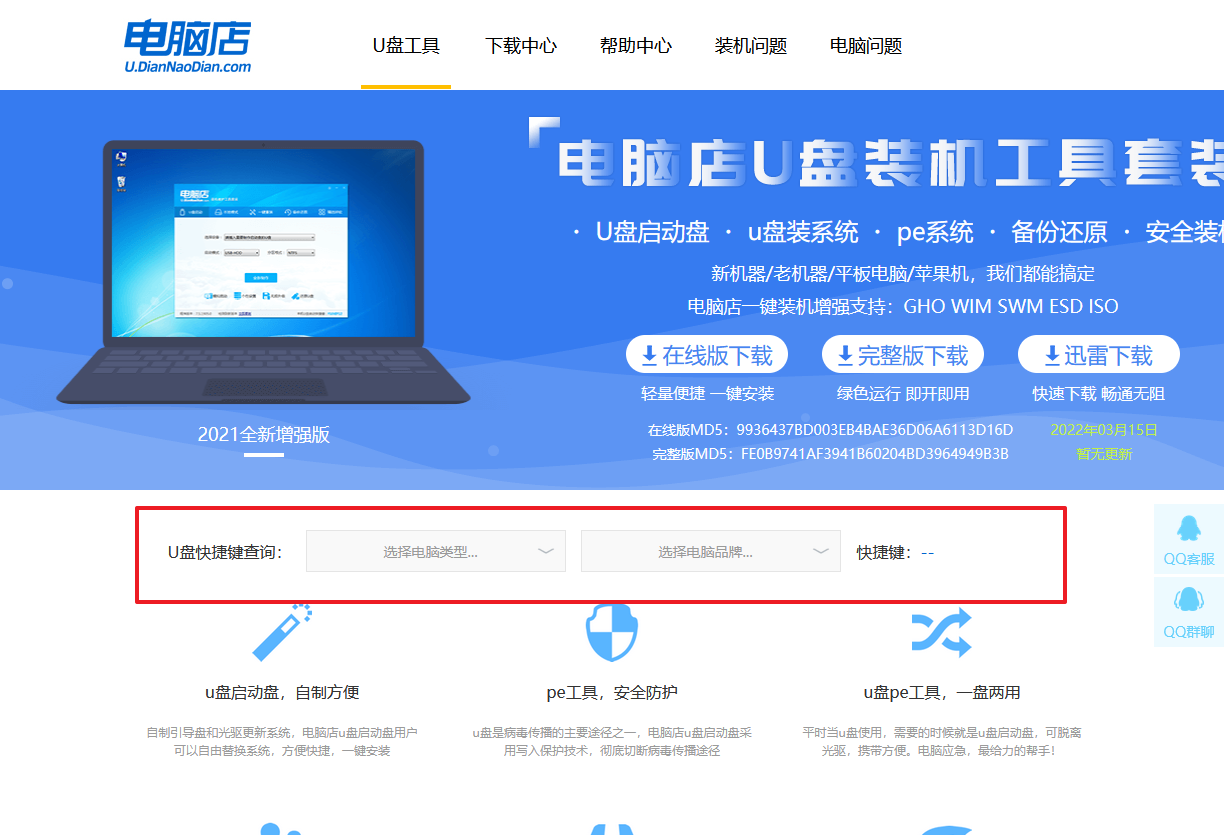
2、u盘启动盘连接电脑,重启出现开机画面,按u盘启动快捷键进入BIOS设置界面。
3、在界面中,移动光标至u盘选项,回车即可。
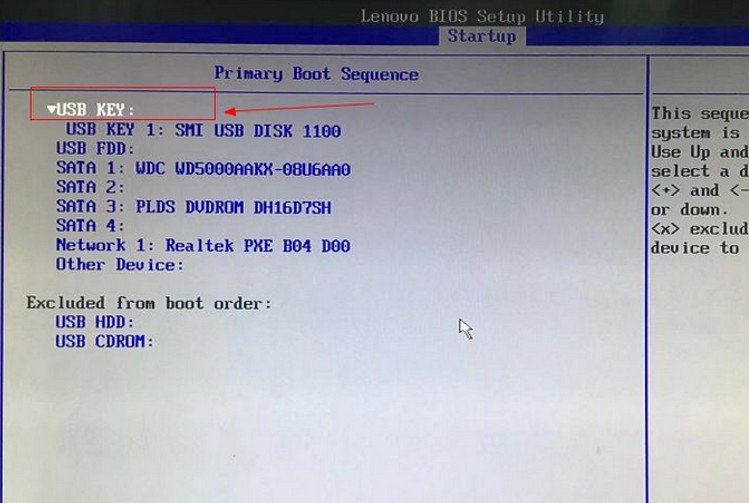
4、此时就会进入电脑店主菜单,选择【1】这一选项后回车。
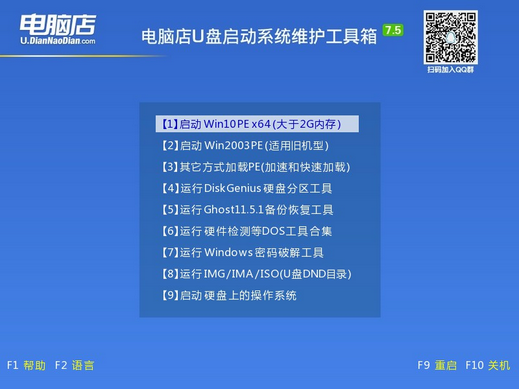
三、u盘装win10
1、进入winpe系统后,打开装机工具。
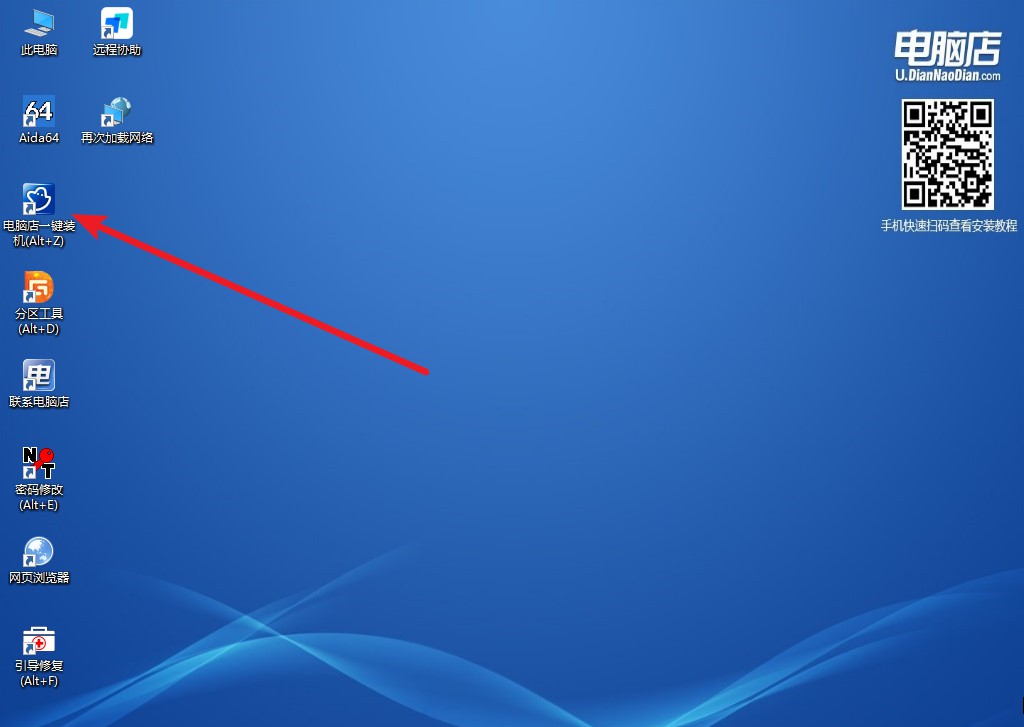
2、根据界面提示设置选项即可,设置之后点击【执行】。
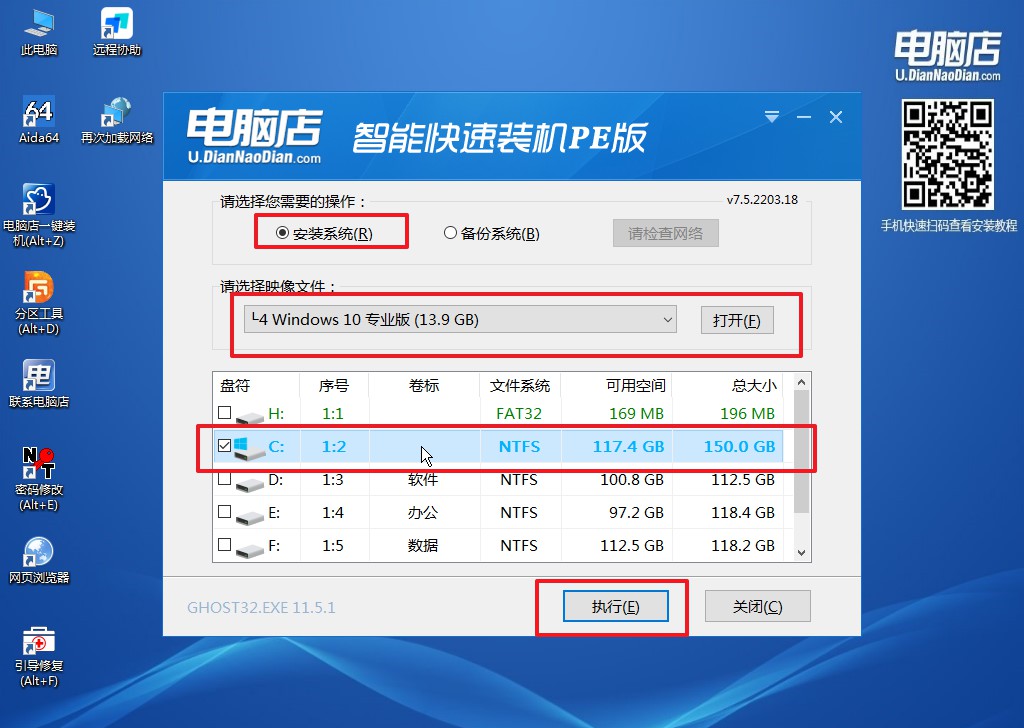
3、在还原操作中,可默认选项,点击【是】,接下来会自动安装系统。
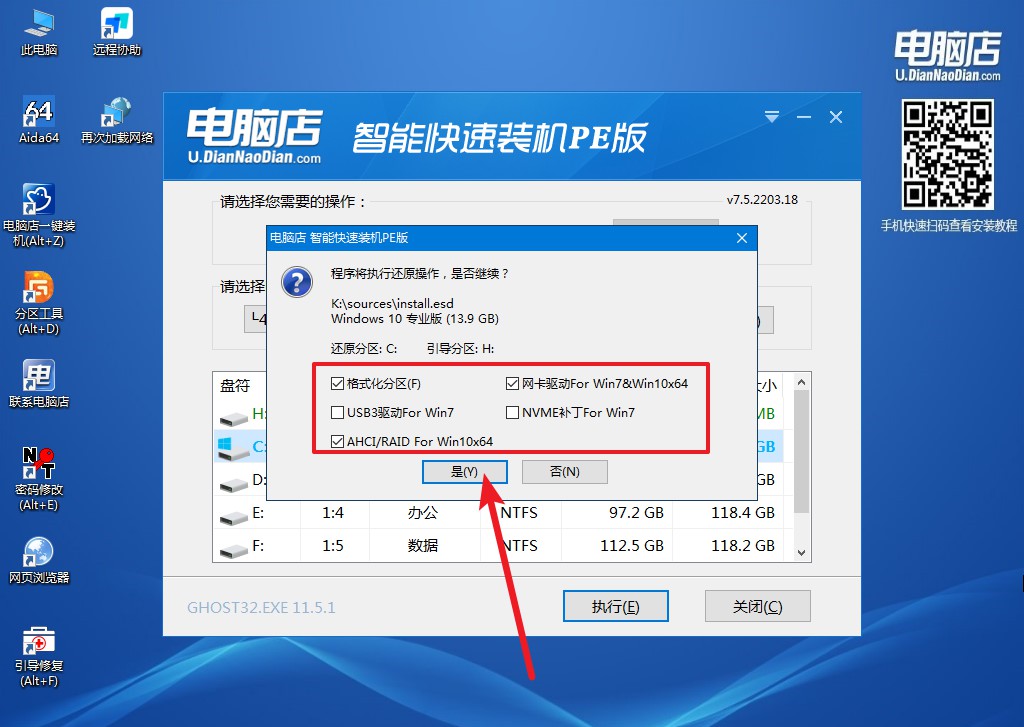
4、之后会重启电脑,我们稍等一会就可以进入win10系统了。
u盘启动盘怎么装系统的详细教程就跟大家分享到这里了。u盘启动盘是解决电脑问题的重要工具,它可以帮助我们在重装操作系统时提供一系列便利。如果您还没有一个u盘启动盘,那么赶快制作吧!相信这份简单易懂的u盘启动盘教程能够为您带来一些趣味和启示!
责任编辑:电脑店

